用ps制作3D立体高光小人
来源:一起ps
作者:一起ps吧
学习:9815人次
本教程学习如何用钢笔和图层样式打造一个3D立体高光小人图标,先看效果图。
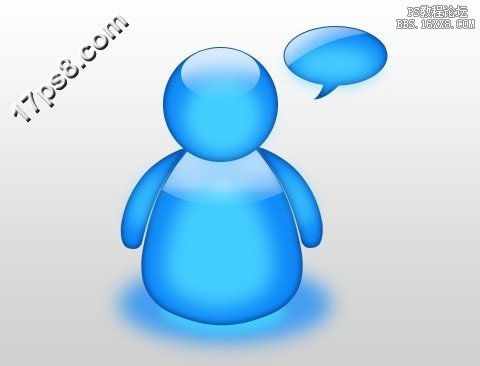
新建文档1024x768像素,双击背景层转为普通图层,添加图层样式。

效果如下。
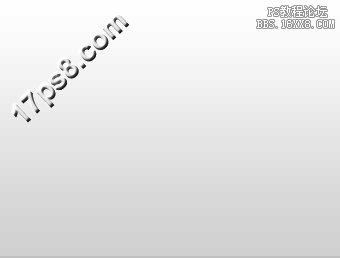
建新层,用钢笔画出下图形状,填充#0e87f8。
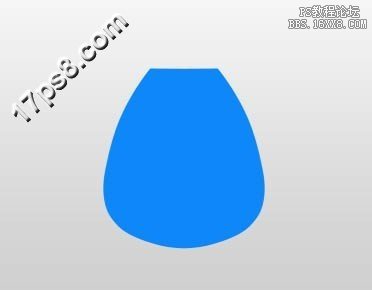
学习 · 提示
相关教程
关注大神微博加入>>
网友求助,请回答!
本教程学习如何用钢笔和图层样式打造一个3D立体高光小人图标,先看效果图。
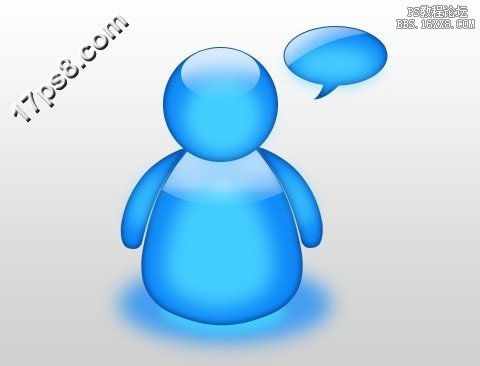
新建文档1024x768像素,双击背景层转为普通图层,添加图层样式。

效果如下。
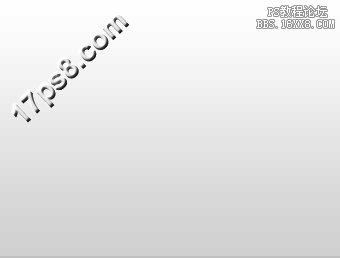
建新层,用钢笔画出下图形状,填充#0e87f8。
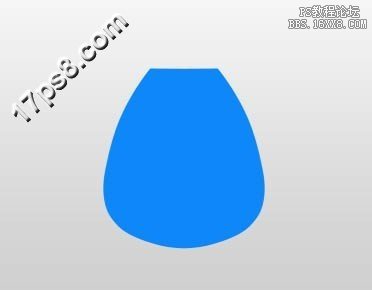
相关教程